Configurar uma equipa utilizando o modelo da equipa de contas
Só pode criar um espaço de colaboração a partir de um modelo de vendas no suplemento do Copilot for Sales para Outlook. Pode usar a caraterística de colaboração avançada no Dynamics 365 Sales para configurar equipas e canais básicos que estão associados às suas contas de gestão da relação com os clientes (CRM). No entanto, não dispõem dos canais predefinidos e das aplicações afixadas que os modelos de vendas fornecem.
Independentemente da forma como foram configuradas, é possível aceder a equipas e canais associados tanto a partir do Outlook como da aplicação Vendas.
Ao criar um espaço de colaboração com o modelo de equipa de contas, pode criar uma equipa de contas ou configurar uma equipa existente como equipa de contas.
Criar uma equipa de contas
No Outlook, abra um e-mail do ou para o seu cliente e, em seguida, abra o Copilot for Sales.
Aceda ao cartão Colaborar no Teams, paire o cursor sobre o nome da conta e, em seguida, selecione Configurar a equipa de contas.
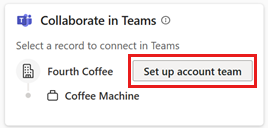
No passo Configurar uma equipa de contas, selecione Criar uma nova equipa.
No passo Configurar a equipa, altere o nome da equipa, se necessário, selecione a etiqueta de confidencialidade e a opção de privacidade e, em seguida, selecione Seguinte.
Por predefinição, o nome da equipa é definido como nome da conta. O seu administrador de inquilinos pode ter definido a etiqueta de confidencialidade e a opção de privacidade nas definições do inquilino.
Se as opções de confidencialidade estiverem configuradas pelo seu administrador, a privacidade da equipa (Privada/Pública) é predefinida com as definições de administração do inquilino.
No passo Adicionar membros da equipa, selecione colegas recomendados para serem adicionados ao canal Geral da equipa para colaboração interna. Posteriormente, pode adicionar mais diretamente no Teams.
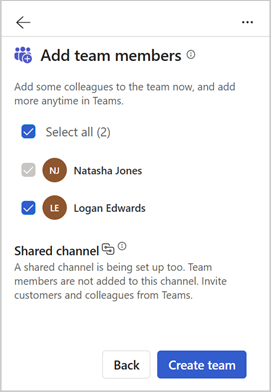
Os membros da equipa são recomendados com base nos seguintes critérios:
Dynamics 365: O proprietário da conta de CRM, os membros da equipa de contas e os membros com quem a conta é partilhada. Se o proprietário da conta for um grupo, os membros do grupo serão listados.
Salesforce CRM: O proprietário da conta de CRM e os membros da equipa de contas. Saber mais sobre como usar equipas de contas no Salesforce.
É criado um canal partilhado para colaborar com clientes, mas os membros da equipa que selecionar não são adicionados automaticamente. Adicione clientes e colegas posteriormente, diretamente no Teams.
Selecione Criar equipa.
Depois de o canal Geral básico ter sido configurado, é apresentada uma mensagem de confirmação. Selecione Abrir no Teams para ver a nova equipa.
Aprenda a colaborar no Teams usando a nova equipa.
Configurar uma equipa existente como equipa de contas
Quando configura uma equipa de contas para uma equipa existente, é criado um novo canal na equipa que é associado à conta de CRM.
No Outlook, abra um e-mail do ou para o seu cliente e, em seguida, abra o Copilot for Sales.
Aceda ao cartão Colaborar no Teams, paire o cursor sobre o nome da conta e, em seguida, selecione Configurar a equipa de contas.
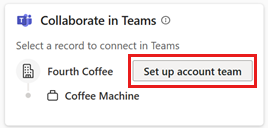
No passo Configurar uma equipa de contas, selecione Utilizar uma equipa existente.
No passo Selecionar uma equipa, selecione uma equipa na lista de equipas que são propriedade sua ou das quais é membro e, em seguida, selecione Seguinte.
No passo Configurar os canais, altere o nome do canal, se necessário, selecione uma opção de privacidade e, em seguida, selecione Seguinte.
Por predefinição, o nome do canal é definido como nome da conta.
Se for o proprietário da equipa, é criado um canal partilhado para colaborar com clientes, mas não é adicionado automaticamente nenhum membro. Adicione clientes e colegas posteriormente, diretamente no Teams.
Se não for o proprietário, peça ao proprietário da equipa para criar um canal partilhado e adicionar clientes e colegas posteriormente, diretamente no Teams.
Selecione Configurar equipa.
Depois de a equipa ter sido configurada, é apresentada uma mensagem de confirmação. Selecione Abrir no Teams para ver a nova equipa.
Aprenda a colaborar no Teams usando a nova equipa.
Formas alternativas para configurar uma equipa de contas
Também pode configurar uma equipa utilizando o modelo de equipa de conta das seguintes formas:
No cartão Contas, no painel do Copilot for Sales, paire o cursor sobre o nome da conta e, em seguida, selecione Mais ações (...)>Equipas>Configurar equipa de contas. Configure uma nova equipa ou utilize uma equipa existente como uma equipa de contas.
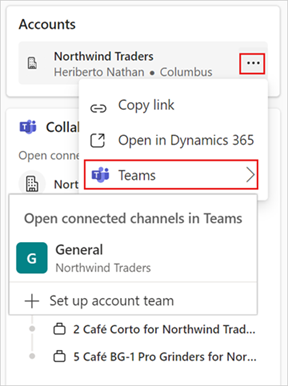
Ao visualizar detalhes da conta no painel do Copilot for Sales, aceda ao cartão Colaborar no Teams e, em seguida, selecione Configurar a equipa de contas. Se já existirem equipas de contas, o nome do botão apresentado é Configurar outra equipa de contas. Configure uma nova equipa ou utilize uma equipa existente como uma equipa de contas.
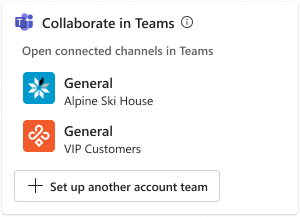
Depois de configurar uma equipa, pode colaborar no Teams utilizando a nova equipa.